Converta, edite e compacte vídeos/áudios em mais de 1000 formatos com alta qualidade.
Como cortar facilmente um GIF no tamanho desejado no Windows/Mac/Online
Os GIFs proporcionam muita diversão, pois são populares em plataformas de mídia social contendo memes e piadas. No entanto, alguns GIFs são grandes demais para serem enviados na Internet. Então, você precisa cortar o GIF no tamanho necessário para diferentes plataformas. Com a ferramenta de corte certa, você pode facilmente realizar essa tarefa! Vários programas estão disponíveis para cortar um GIF pela Internet. Se você tiver dificuldades em encontrar um, continue lendo este post. Abaixo estão três métodos fáceis para cortar um GIF. Cada um deles foi discutido e continha etapas detalhadas.
Lista de guias
Parte 1: A maneira mais fácil de cortar um GIF no Windows/Mac Parte 2: Como cortar uma imagem GIF no tamanho desejado online Parte 3: Como usar o GIMP para cortar um GIF animado em tamanhos diferentes Parte 4: Perguntas frequentes sobre como cortar um GIF animadoParte 1: A maneira mais fácil de cortar um GIF no Windows/Mac
A maneira mais fácil de cortar um GIF é com um programa poderoso como Conversor de vídeo total 4Easysoft. Ele oferece aos usuários mais de 15 kits de ferramentas, incluindo o GIF Maker, que permite que você crie GIFs personalizados usando seus arquivos de vídeo ou imagem. Além disso, ele tem o Video Cropper que permite que os usuários obtenham rapidamente o tamanho desejado escolhendo a proporção ou ajustando livremente o quadro para o tamanho desejado. Você também pode aplicar animação em loop, ajustar a taxa de quadros, cortar quadros e partes desnecessárias, etc. Além disso, ao contrário de outros programas com baixa qualidade de saída, você pode obter excelente qualidade de vídeo com este programa, permitindo que você aproveite cada saída.

Ofereça uma ferramenta poderosa de criação de GIFs que permite personalizar GIFs com seus arquivos de vídeo e imagem.
Forneça uma ferramenta de corte de vídeo, que você pode ver na caixa de ferramentas, permitindo que você obtenha o tamanho desejado rapidamente.
Suporta muitos filtros e efeitos para adicionar às suas imagens GIF cortadas, o que as tornará mais atraentes.
Ele permite que você melhore a resolução do vídeo com sua IA, aumentando a escala do vídeo, otimizando o brilho, removendo ruído, etc.
100% Seguro
100% Seguro
Passo 1Download Conversor de vídeo total 4Easysoft, então instale-o. Inicie o programa no seu computador para cortar seu GIF facilmente. Clique no Caixa de ferramentas acima; ali, mais de 15 kits de ferramentas são colocados, um dos quais é o Cortador de vídeo. Clique no Cortador de vídeo.

Você pode escolher clicar no Criador de GIFs se você quiser criar seu GIF com seus arquivos de vídeo e imagem, edite-o diretamente no recurso. Mas se você precisar cortar seu GIF, vá para Cortador de vídeo.
Passo 2Adicione o GIF que deseja cortar clicando no Mais botão no meio da interface. Clique no Proporção da tela menu suspenso para obter o tamanho desejado rapidamente. Se você quiser escolher outro tamanho que não esteja incluído no menu suspenso, clique em Livremente, então digite o número no Área de corte para começar a cortar um GIF.

Alternativamente, você pode ajustar o tamanho arrastando o quadro para o tamanho que você deseja para seu GIF. Se você quiser centralizá-lo, clique no Cruzar ícone ao lado do Área de corte.
etapa 3Após o corte, você pode personalizar as configurações de vídeo para obter alta qualidade. Clique no Configurações de saída abaixo, escolha o formato de saída, ajuste o vídeo resolução e taxa de quadros, escolha o desejado qualidade, etc. Clique OK. Por fim, clique Exportar para salvar seu GIF cortado.
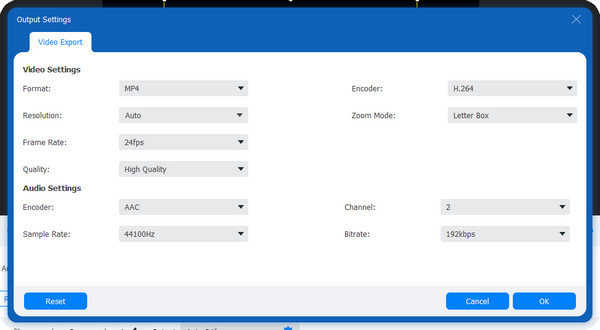
Parte 2: Como cortar uma imagem GIF no tamanho desejado online
GIPHY é um site que fornece vários GIFs e adesivos disponíveis online e em dispositivos Android e iOS. Ele oferece aos usuários uma maneira divertida e segura de pesquisar e criar conteúdo na Internet. Além disso, se você quiser fazer seu GIF ou recortar o GIF, ele também ajuda. Aqui estão as etapas detalhadas:
Passo 1Vá para GIPHY página principal, faça login na sua conta. Em seguida, clique em Carregar; lá, você verá duas opções para enviar seu arquivo; clique Escolher arquivo abaixo GIFs. Alternativamente, você pode colar o URL do GIF de outras plataformas de mídia social.
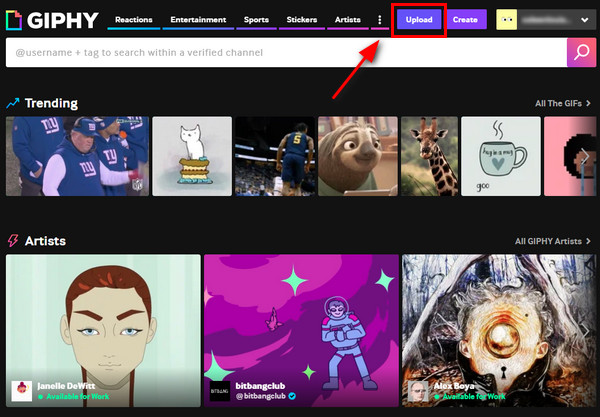
Passo 2Depois de carregar seu arquivo, navegue até Editar; então, entre as cinco opções de edição fornecidas, escolha Cortar. Aqui você pode escolher tamanhos diferentes para cortar o GIF animado.
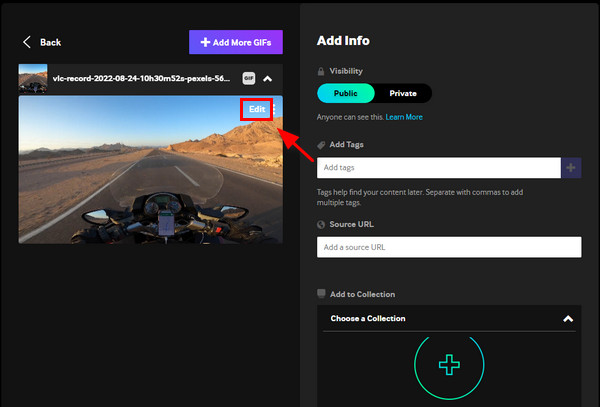
etapa 3Comece a cortar escolhendo Original, alto, quadrado e cheio, ou se você quiser escolher seu tamanho, clique Personalizado, então ajuste o quadro pelo tamanho desejado. Clique Feito.
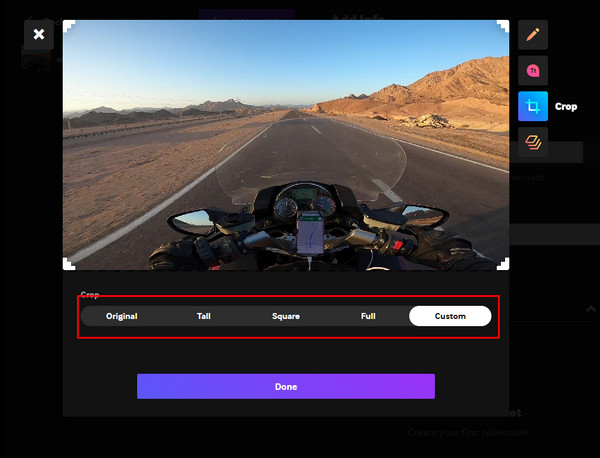
Passo 4Você pode adicionar tags ou um URL da fonte se o seu GIF vier da Internet. Quando terminar, clique no Download botão abaixo para exportar seu arquivo GIF recortado.
Parte 3: Como usar o GIMP para cortar um GIF animado em tamanhos diferentes
Aqui está outro Criador de slideshow GIF e editor para você. O GIMP é um programa de código aberto que permite aos usuários editar imagens, como retoque de imagem, composições e autoria. Você também pode usar o GIMP para cortar os GIFs no Windows, macOS, Linux e mais sistemas operacionais. Seja você simplesmente um editor ou ilustrador, ele fornece ferramentas fáceis de usar para realizar seu trabalho em relação ao corte de um GIF - você não precisa aprender nenhuma habilidade ou método avançado. Comece a cortar seus GIFs em tamanhos diferentes com o GIMP.
Passo 1Baixar e instalar GIMP no seu computador e, em seguida, inicie-o. Quando você tiver iniciado o programa, clique em Arquivo, depois clique em Abrir para importar seu arquivo para o GIMP.
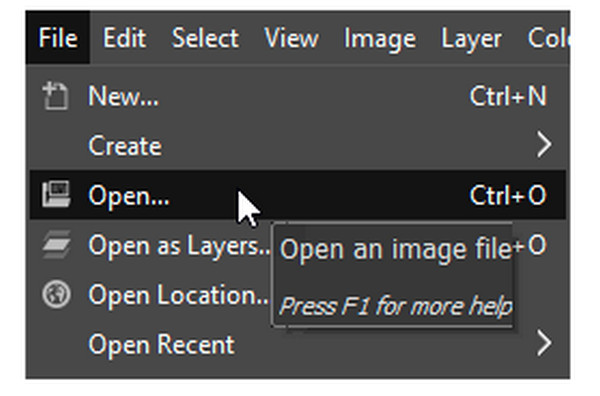
Passo 2Vá para Ferramentas, escolher Ferramentas de transformaçãoe selecione Cortar no menu suspenso. Você pode começar a cortar seu GIF ajustando o quadro para o tamanho que você quiser. Clique em Enter para cortar o GIF animado.
etapa 3Uma vez feito isso, clique em Arquivo, então Exportar para salvar seu GIF animado recortado. Lembre-se de que o Como animação deve ser verificado no Exportar janela.
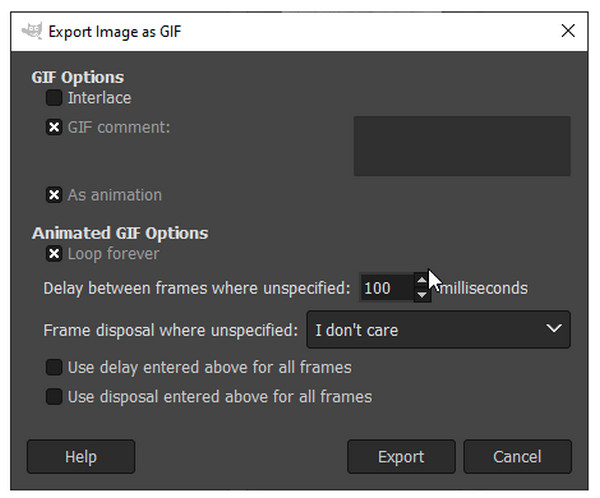
Parte 4: Perguntas frequentes sobre como cortar um GIF animado
-
Como posso cortar GIFs em um círculo?
Procure uma ferramenta de corte de GIF que tenha uma opção de formato de corte. Um exemplo de ferramenta é o Lunapic; depois de carregar seu GIF, você pode selecionar um formato para corte. Clique no formato Círculo e ajuste-o para a parte desejada do GIF. Em seguida, clique em Cortar imagem então clique com o botão direito nele para salvar.
-
Como usar EZGIF para cortar GIFs animados?
EZGIF é uma das ferramentas online mais simples de usar. Você só precisa fazer o upload do seu GIF e usar o mouse para selecionar a parte que deseja cortar ou selecionar uma das proporções de aspecto fornecidas, como 4:3, 16:9, 2:1, etc. Ele também fornece uma Corte automático opção, e você também pode escolhê-la. Quando terminar, clique Carregar para obter seu GIF recortado.
-
Posso usar meu telefone para cortar um GIF?
Use um aplicativo no seu Android e iPhone. Você não terá dificuldade em procurar um, já que muitos aplicativos podem ser baixados no seu telefone, permitindo que você corte um GIF. Você também pode usar uma ferramenta online, carregar seu GIF e começar a editá-lo. Mas, para um aplicativo, você pode usar o PicsArt, que permite que você crie e edite arquivos GIF em seus dispositivos móveis.
Conclusão
Se você chegou a esse ponto, você definitivamente sabe como cortar um GIF. Quando você encontrar o tamanho errado do seu GIF, você pode facilmente redimensioná-lo usando os métodos fornecidos; Se você está preocupado com a qualidade, vá para um software como Conversor de vídeo total 4Easysoft. Você pode cortar um GIF e até mesmo criar um com suas ferramentas GIF Maker e Video Cropper fornecidas - dois dos mais de 15 kits de ferramentas do programa. Com a inteligência artificial da ferramenta, você pode ter uma qualidade soberba do seu GIF cortado.
100% Seguro
100% Seguro


